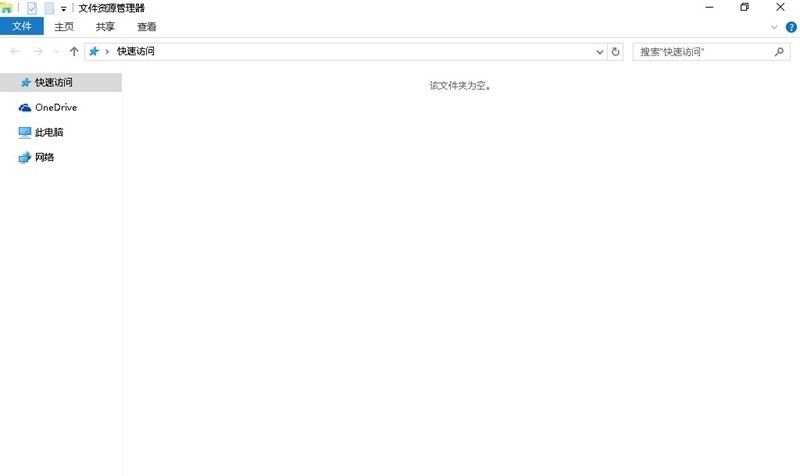WIN10文件資源管理器快速訪問中默認顯示最近使用的文件和常用文件夾,可以讓我們快速找到最近使用過的文件和常用文件夾,但也容易暴露個人隱私信息,特別是在辦公室電腦更容易暴露個人隱私信息。不管使用辦公室電腦,還是使用家庭電腦,有時候都有需要隱藏一些電腦上的私人信息,至少不讓別人輕易發現。怎樣隱藏WIN10快速訪問中顯示的最近使用的文件和常用文件夾呢?
鍵電腦桌面下方任務欄上的“文件資源管理器”圖標,打開文件資源管理器。

在文件資源管理器窗口中,“常用文件夾”和“最近使用的文件”一目了然。
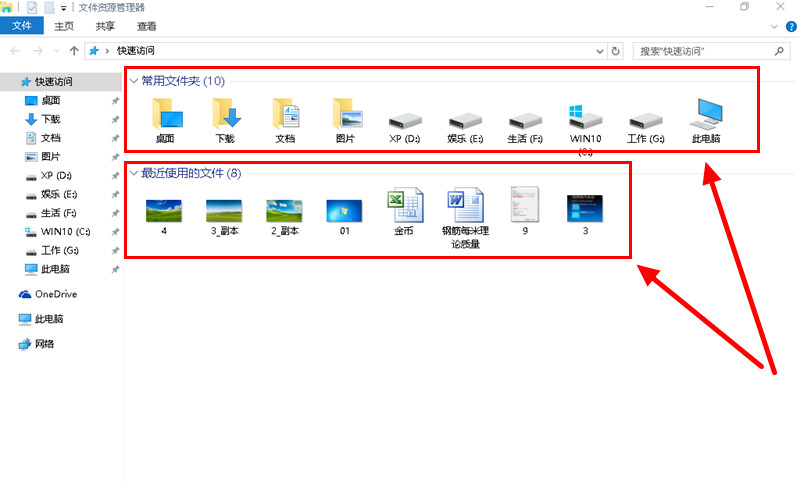
在文件資源管理器窗口中,左鍵窗口左上方的“查看”按鈕,打開查看設置窗。
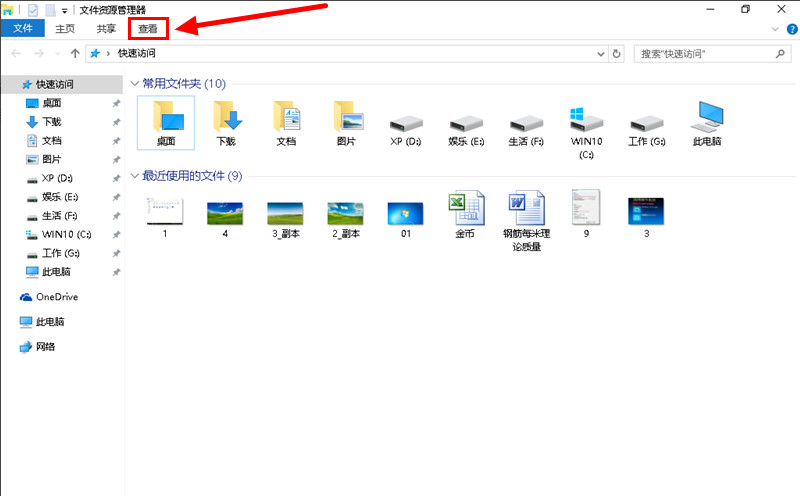
在查看設置窗中左鍵右上方的“選項”按鈕,打開查看設置選項窗。
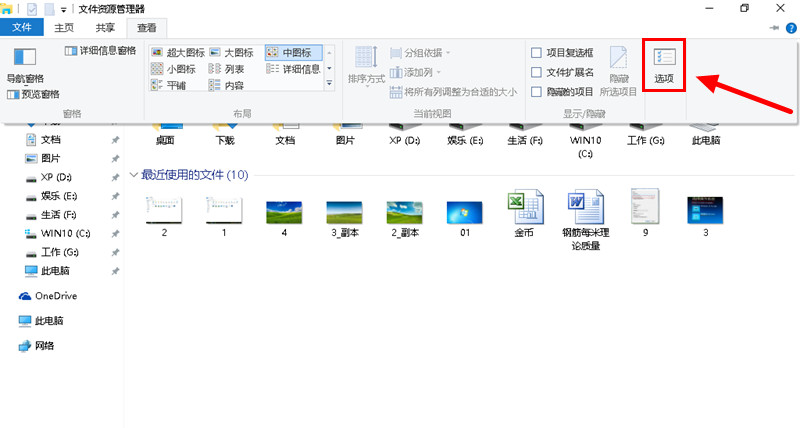
在文件夾選項的常規設置窗口中,把“隱私”分類下的兩小項前面的小框內的“√”取消,再左鍵左下角的“清除”按鈕清除文件資源管理器歷史記錄。
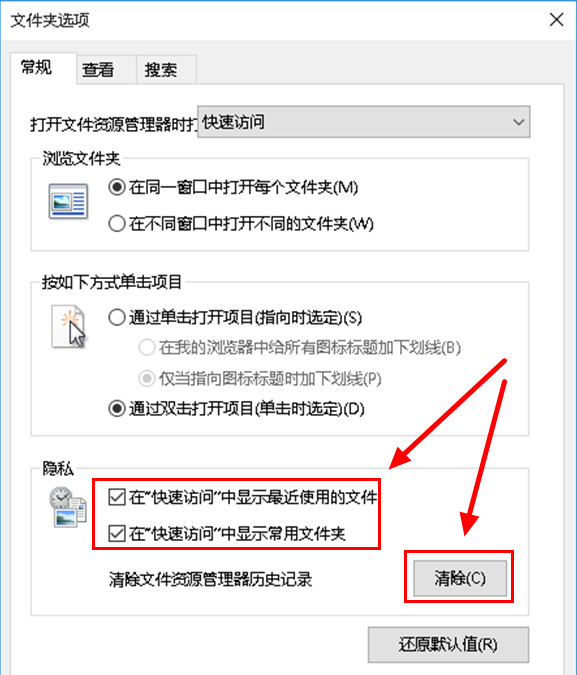
清除完文件資源管理器歷史記錄後,先左鍵窗口下方的“應用”,再左鍵“確定”。
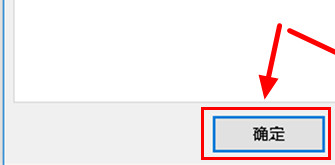
現在,文件資源管理器快速訪問中的歷史記錄沒有了,“常用文件夾”和“最近使用的文件”也隱藏起來了。